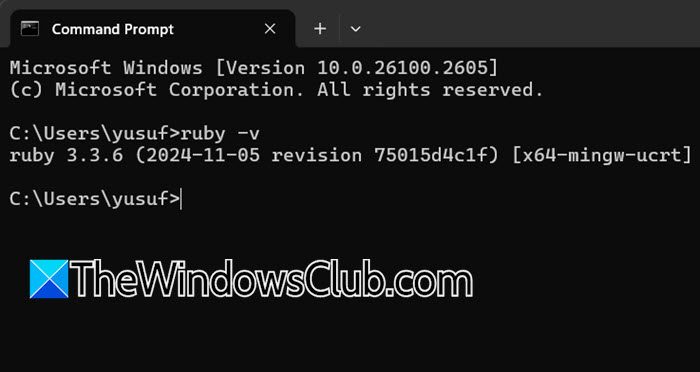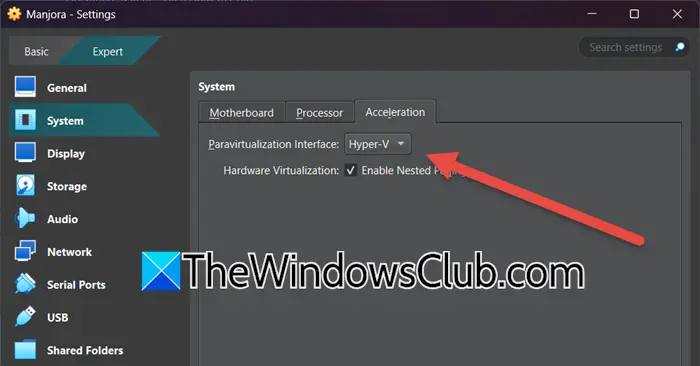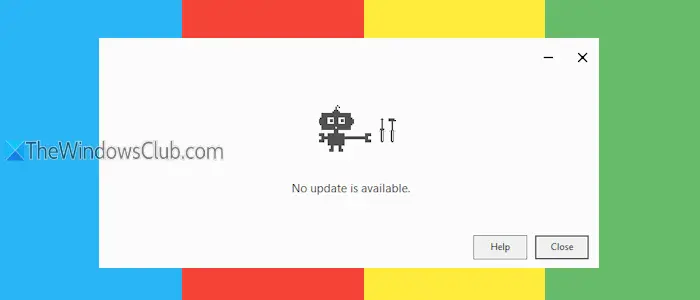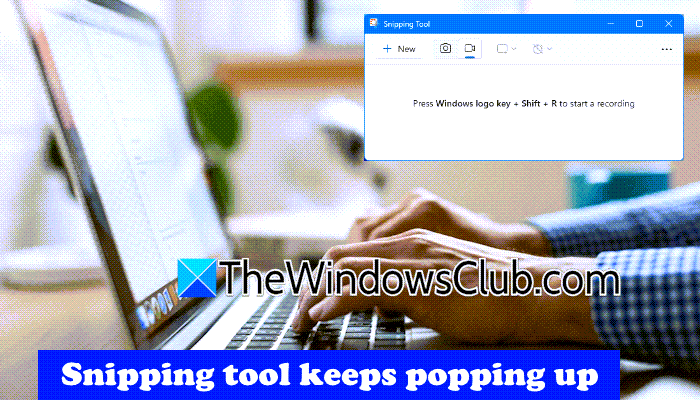是你的Edge 下载卡在 100%? 据一些 Edge 用户报告,他们的下载永远停留在 100%,而且永远无法完成。 如果您是遇到同样问题的受影响用户之一,那么您会对这篇文章感兴趣。
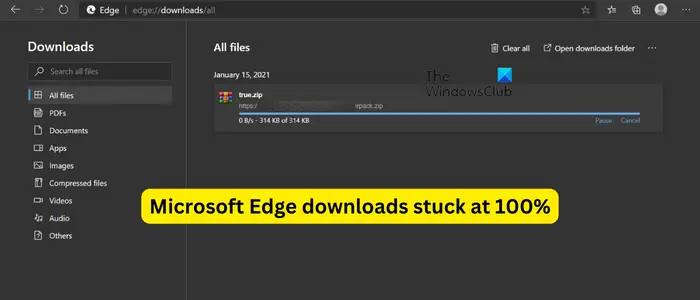
为什么我的下载速度卡在 100%?
如果你的或 Edge 浏览器,测试您的互联网连接并确保您已连接到稳定且强大的互联网连接。 除此之外,您的防病毒设置可能会阻止您在线下载可疑文件并将其保存在您的计算机上。 另一个原因可能是浏览器扩展或加载项有问题,导致下载无法成功完成。
Edge 中的下载可能卡在 100% 的其他原因包括使用过时的浏览器版本、损坏的设置和使用数据以及指定下载位置没有足够的可用空间。 在任何这些情况下,我们都能满足您的需求。
如果 Edge 中的下载卡在 100% 并且无法完成,您可以使用以下方法来解决该问题:
- 确保 Edge 是最新的。
- 检查您是否能够在 InPrivate 模式下下载文件。
- 更改您的下载位置。
- 确保您的防病毒软件没有阻止来自互联网的下载。
- 禁用“在浏览器中打开 Office 文件”选项(如果适用)。
- 重置边缘设置。
- 修复边缘。
在应用下面提到的修复之前,请确保您的终端不存在互联网连接问题。 你可以并查看问题是否解决。 还,并尝试再次下载文件并检查问题是否已解决。
1]确保Edge是最新的
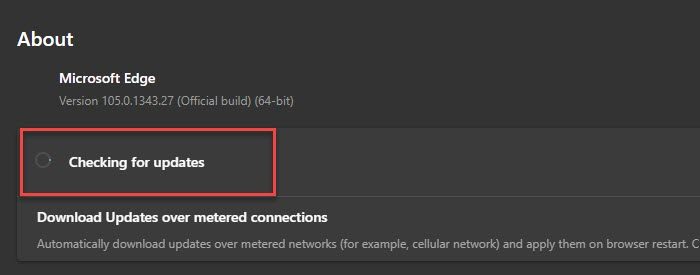
如果您使用旧版本的 Microsoft Edge,则可能会导致此类问题。 尽管只要有新的更新可用,Edge 就会自动更新。 但是,在某些情况下(例如使用按流量计费的连接时),它可能无法自动安装更新。 因此,在这种情况下,您可以手动检查更新。
要更新 Edge,请按设置及更多(三点菜单)按钮并转至帮助和反馈 > 关于微软Edge选项。 然后它将检查可用的更新并下载并安装它们。 然后,您可以重新启动 Edge 并检查是否能够下载文件而不会卡住。
2]检查您是否能够在InPrivate模式下下载文件
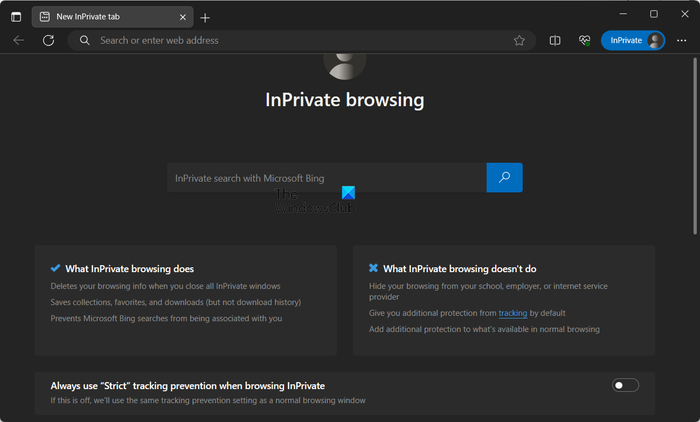
由于 Edge 浏览器中安装了一些有问题的扩展,您可能会遇到此问题。 要检查是否有第三方扩展的干扰,您可以打开 InPrivate 选项卡并尝试下载文件。
要进入 InPrivate 模式,请按设置及更多按钮并选择新的 InPrivate 窗口选项。 或者,您可以快速按Ctrl+Shift+N打开 InPrivate 窗口的热键。 现在,您可以下载之前遇到问题的文件,看看问题是否已解决。
如果问题在 InPrivate 窗口中得到解决,您可以禁用扩展程序以永久解决问题。 就是这样:
- 首先,单击设置及更多按钮并选择扩展选项。
- 现在,单击管理扩展选项。
- 之后,查找可疑的扩展程序并将其禁用。
- 如果您想卸载扩展程序,请单击消除按钮。
读: 。
3]更改您的下载位置
这可能是您的 Edge 下载位置导致了问题。 如果您的下载文件夹的可用空间不足以容纳更多文件,则下载将无法完成。 或者,当前下载位置是否存在其他问题。 因此,如果情况适用,您可以更改下载位置并检查问题是否已解决。 就是这样:
首先,打开Edge,点击设置及更多按钮,然后选择下载选项。 或者,您可以按 CTRL+J 热键打开下载提示。
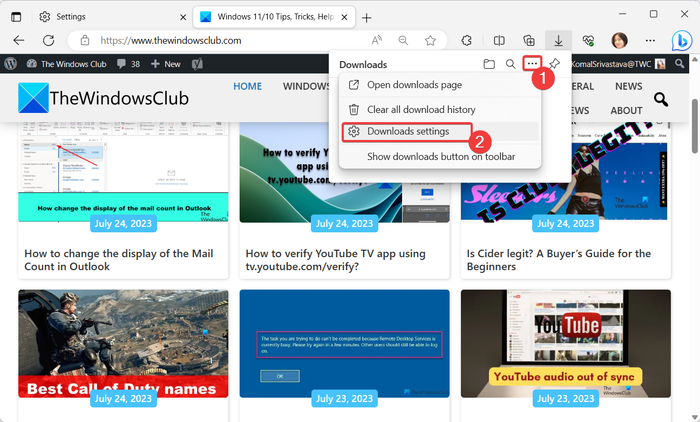
接下来,在出现的下载面板中,按三点菜单(更多选项)按钮,然后单击下载设置选项。
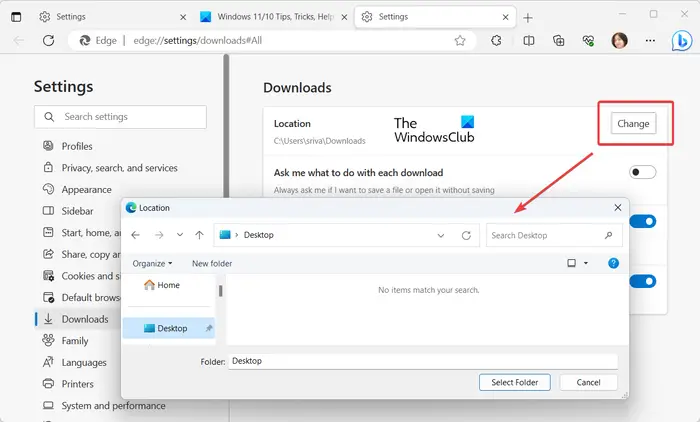
现在,按改变按钮出现在“位置”选项旁边,然后选择一些其他位置来保存从 Edge 进行的下载。
完成后,您可以重新尝试下载文件并检查问题是否解决。
看: 。
4]确保您的防病毒软件没有阻止从互联网下载
如果上述修复对您没有帮助,那么罪魁祸首可能是您的防病毒软件。 如果防病毒软件发现或检测到有问题的文件,则过度保护的防病毒软件会阻止您从互联网下载和保存文件。
因此,如果您信任文件源并确定该文件已验证,则可以暂时禁用防病毒软件,然后下载该文件。 除此之外,您还可以将目标文件添加到防病毒软件的白名单/例外/排除列表中来解决问题。
5]禁用“在浏览器中打开Office文件”选项(如果适用)
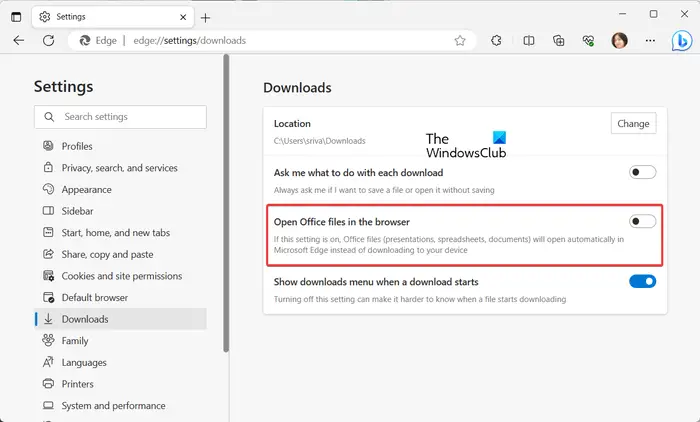
如果您在下载 Microsoft Office 文件时遇到此问题,您可以关闭 Edge 中的“在浏览器中打开 Office 文件”选项。 默认情况下,Edge 打开 Office 文件而不是下载它们。 您可以通过修改 Edge 的设置来更改此选项,并查看问题是否得到解决。
就是这样:
- 首先,打开Edge,点击设置及更多按钮,然后选择下载。
- 接下来,单击“下载”面板内的三点菜单按钮,然后选择下载设置选项。
- 现在,禁用与在浏览器中打开 Office 文件选项。
- 之后您可以尝试下载Office文件并检查问题是否得到解决。
读: 。
7]重置边缘设置
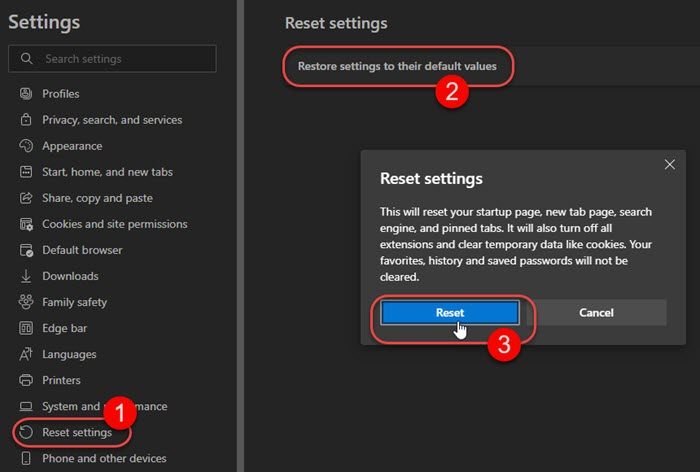
如果上述解决方案均无效,您可能需要将 Edge 浏览器重置为其默认设置。 为此,请打开 Edge,单击三点菜单按钮,然后选择设置选项。 之后,前往重新设置选项卡出现在左侧面板上,然后按将设置恢复为默认值选项。 在下一个提示中确认您的选择,Edge 将被重置。 完成后,检查您是否能够毫无问题地下载文件。
6]修复边缘
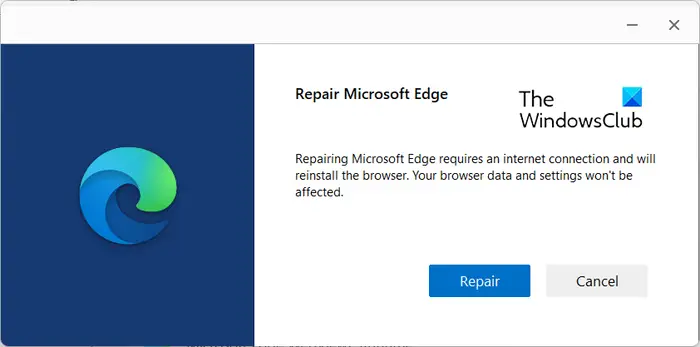
与 Edge 浏览器相关的一些损坏也会阻止您成功从 Internet 下载文件。 因此,要解决此问题,您可以修复 Edge 浏览器。 就是这样:
- 首先,使用以下命令关闭 Edge 浏览器。
- 现在,按 Win+I 打开“设置”并移至应用程序 > 已安装的应用程序。
- 接下来,选择 Microsoft Edge 旁边的三点菜单按钮,然后单击调整选项。
- 之后,系统将提示您修复 Microsoft Edge 对话框窗口; 只需选择维修按钮。
- 浏览器修复后,它将重新启动。
现在,您可以重新尝试从 Internet 下载文件,看看它们是否仍然卡在 100% 或问题是否已解决。
提示:
为什么 Microsoft Edge 下载需要这么长时间?
由于浏览器缓存过多,Microsoft Edge 可能需要很长时间才能下载文件。 因此,如果您想解决该问题,可以从 Edge 浏览器中清除缓存的数据,然后查看问题是否得到解决。 为此,请按 Ctrl+Shift+Delete,将时间范围选择为“所有时间”,勾选“缓存的图像和文件”复选框,然后按“立即清除”按钮。 除此之外,请确保您的互联网连接稳定可靠。
现在阅读: 。